Una de las características más interesantes del iPhone y de otros dispositivos como el iPad y el iPod touch es que sus pantallas giran automáticamente en función de cómo se sostenga el dispositivo. Pero a veces, cuando se gira el iPhone, el iPad o el iPod touch, la pantalla no gira automáticamente para que coincida. Esto puede hacer que su dispositivo sea difícil de usar o incluso puede hacerle pensar que su teléfono está roto. Hay un par de razones por las que la pantalla podría no girar-y la mayoría son fáciles de arreglar. Aquí está lo que podría estar pasando y cómo solucionarlo.
Los consejos de este artículo se aplican a todos los modelos de iPhone y iPod touch que ejecutan iOS 11 y superior, así como iPads que ejecutan todas las versiones de iPadOS.
Desactivar el bloqueo de la rotación de la pantalla del iPhone
La configuración del bloqueo de la rotación de la pantalla evita que tu iPhone, iPad o iPod touch rote automáticamente su pantalla sin importar cómo gires el dispositivo. Si tu pantalla no gira, podría ser porque tienes activado el bloqueo de la rotación.
Para comprobar si el bloqueo de rotación de la pantalla está activado, busca en la esquina superior derecha de la pantalla, junto al indicador de la batería, un icono que parece una flecha curvada alrededor de un candado. Si ves ese icono, el bloqueo de rotación de la pantalla está activado.
En los iPhone X, XS, XR y la serie 11, este icono solo puede verse en el Centro de control, no en la pantalla de inicio.
Si el icono de bloqueo está visible, puedes desactivar el bloqueo de rotación de la pantalla siguiendo estos pasos:
- Desliza el dedo hacia arriba desde la parte inferior de la pantalla para mostrar el Centro de control. El icono del extremo izquierdo -el icono del candado y la flecha- se resalta para indicar que está activado.
En el iPhone X y modelos posteriores, o en los iPads que ejecutan iPadOS 12 y posteriores, desliza el dedo hacia abajo desde la esquina superior derecha en su lugar.
- Toca el icono del candado y la flecha para desactivar el bloqueo de rotación. Un mensaje en la parte superior de la pantalla dirá Bloqueo de orientación: Desactivado.
- Cuando hayas terminado, pulsa el botón de inicio, toca la pantalla o desliza el dedo para cerrar el Centro de Control y volverás a la pantalla de inicio.
Hecho esto, intenta girar tu iPhone de nuevo. La pantalla debería girar automáticamente cuando cambies la posición del dispositivo. Si no lo hace, pasa a los siguientes pasos.
En las versiones más antiguas de iOS, el bloqueo de la rotación se encuentra en el conmutador rápido de aplicaciones, que se abre haciendo doble clic en el botón de inicio y deslizando de izquierda a derecha.
¿Su aplicación es compatible con la rotación de la pantalla?
No todas las aplicaciones admiten la rotación automática de pantalla. Si está utilizando una aplicación que no es compatible con esa función, no espere que la pantalla gire.
Por ejemplo, la pantalla de inicio de la mayoría de los modelos de iPhone y iPod touch no puede girar (aunque sí en los modelos Plus con pantallas extragrandes, como el iPhone 7 Plus y el 8 Plus) y algunas apps están diseñadas para funcionar solo en una orientación.
Si giras el dispositivo y la pantalla no gira, y si el bloqueo de rotación no está activado, es probable que la app esté diseñada para no girar. Prueba con una aplicación que sepas que admite la rotación, como el navegador web Safari, para confirmar que la rotación de la pantalla funciona.
Otra solución rápida para una aplicación que debería rotar pero no lo hace es salir de la aplicación y reiniciarla. Esto debería eliminar cualquier error.Aprende a hacerlo en Cómo cerrar aplicaciones en el iPhone.
Desactivar el zoom de pantalla para reanudar la rotación de la pantalla del iPhone
Si tienes un iPhone 6 Plus, 6S Plus, 7 Plus, 8 Plus o cualquier modelo de iPhone Max, el diseño de la pantalla de inicio gira automáticamente cuando giras el teléfono. Si la pantalla de inicio no gira en estos modelos, y el bloqueo de rotación de pantalla no está activado, el Zoom de pantalla podría ser el culpable.
El Zoom de pantalla amplía los iconos y el texto en las pantallas más grandes de estos dispositivos para que sean más fáciles de ver, pero también bloquea la rotación de la pantalla. Si no puedes girar la pantalla de inicio en estos dispositivos, desactiva el Zoom de pantalla siguiendo estos pasos:
- Pulse Ajustes.
- Pulse Pantalla y brillo.
- Pulse Ver en la sección Zoom de pantalla.
- Pulse Estándar.
- Pulse Establecer.
- El teléfono se reiniciará en la nueva configuración de zoom y la pantalla de inicio podrá girar.
Reiniciar el dispositivo
Otra buena y rápida solución para un dispositivo cuya pantalla no gira automáticamente es reiniciar el dispositivo. Si tienes un problema de hardware, esto no lo arreglará, pero sí la mayoría de los problemas de software. Aprende a reiniciar cada modelo de iPhone y iPad en estos artículos:
- Cómo reiniciar un iPhone (todos los modelos).
- ¿Ipad atascado? Así es como se reinicia.
Un buen momento para limpiar la pantalla de tu iPhone es mientras está apagado. Así te aseguras de no seleccionar accidentalmente ninguna aplicación o cambiar algún ajuste en tu dispositivo.
Si la pantalla de su iPhone no gira, su acelerómetro podría estar roto
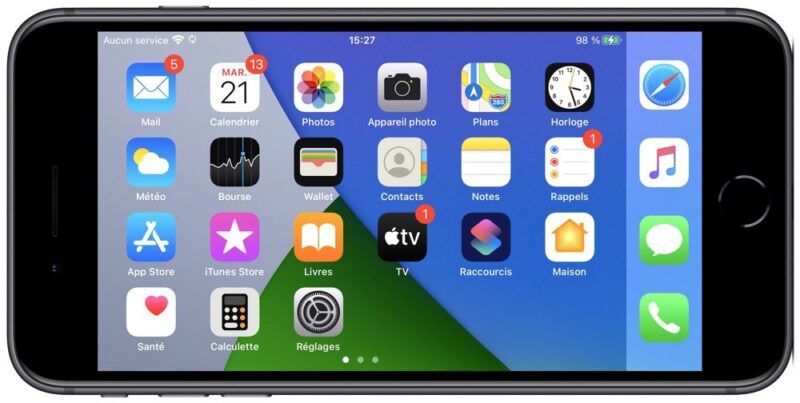
Si la aplicación que está utilizando definitivamente admite la rotación automática de la pantalla, y el bloqueo de orientación y el zoom de pantalla en su dispositivo están definitivamente desactivados, pero la pantalla sigue sin girar, podría haber un problema con el hardware de su dispositivo.
La rotación de la pantalla está controlada por el acelerómetro del dispositivo, un sensor que sigue el movimiento del dispositivo. Si sospecha que su teléfono tiene un problema de hardware, pida una cita en el Apple Store para que lo revisen.
Uso del bloqueo de la rotación de la pantalla en el iPad
Aunque el iPad tiene un sistema operativo muy similar al del iPhone y el iPod touch, la rotación de la pantalla funciona de forma un poco diferente. Por un lado, la pantalla de inicio de todos los modelos de iPad puede girar. Por otro, el ajuste se controla de forma un poco diferente en algunos modelos.
Si tienes un iPad anterior al iPad Air o al iPad mini 3, este consejo se aplica a ti.
En la aplicación Ajustes, toca General y encontrarás un ajuste llamado Usar interruptor lateral a que te permite elegir si el pequeño interruptor situado en el lateral sobre los botones de volumen controla la función de silencio o el bloqueo de la rotación.
En los modelos más nuevos de iPad (el iPad Air 2 y los más nuevos) utiliza el Centro de Control para controlar la rotación de la pantalla como se describe anteriormente en el artículo.








